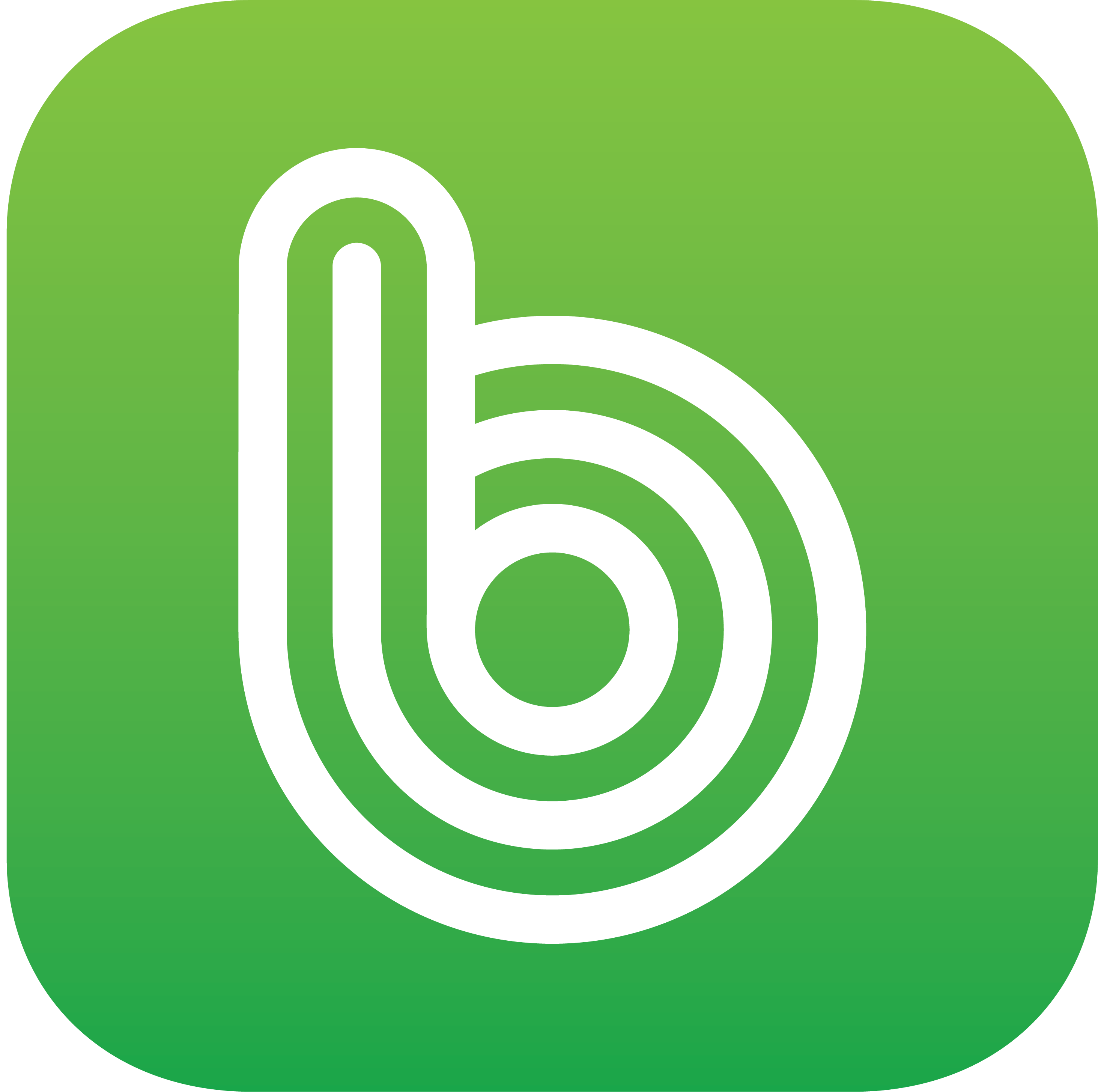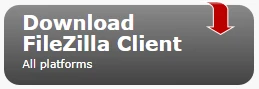파일질라(FileZilla)란 파일 전송 프로토콜(File Transfer Protocol; FTP)을 사용하여 컴퓨터와 서버 간에 파일을 전송하는 데 사용되는 무료 소프트웨어로, 워드프레스를 통해 웹사이트를 운영하는 사람들에게는 필수 프로그램입니다.
파일질라를 이용하여 웹사이트를 구성하는 모든 파일을 편집할 수 있습니다. 또한, 사용법이 간단하고 실시간으로 대용량 파일도 전송할 수 있어서 범용성이 뛰어납니다.
서버 호스팅 업체 중 하나인 벌쳐(Vultr)에서는 플레스크(Plesk)와 같은 관리자 패널을 제공하지만 유료이고, 최근 요금 인상 이슈로 인해 사용자에게 부담감이 컸습니다.
벌쳐 서버로 워드프레스를 호스팅하는 방법은 다음 글을 참고하시기 바랍니다.
📌벌쳐(Vultr)로 워드프레스 서버 호스팅 설치하는 방법
이를 대신해 줄 파일질라의 설치 방법과 사용 방법에 대해 알아보도록 하겠습니다.
파일질라(FileZilla) 설치 방법
파일질라를 설치하는 방법은 매우 간단합니다. 파일질라 공식 홈페이지에 접속하셔서 다운로드 버튼을 클릭하시면 다운로드와 동시에 설치를 하실 수 있습니다.
파일질라는 수시로 업데이트를 진행하고 있기 때문에 최신 파일을 주기적으로 다운 받으시기 바랍니다.
파일질라(FileZilla)를 이용한 워드프레스 연결 방법
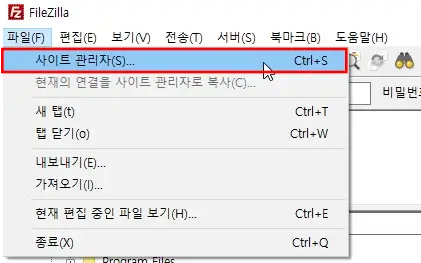
설치를 완료하셨다면 파일질라를 실행합니다. 그리고 파일 > 사이트 관리자를 클릭합니다.
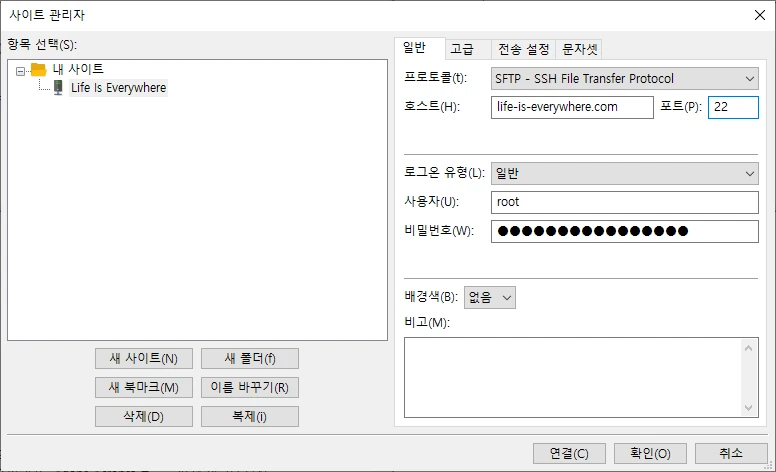
그럼 위 사진과 같은 창이 뜨는데요. ‘새 사이트’ 버튼을 눌러서 워드프레스 전용 사이트를 추가합니다.
프로토콜은 ‘SFTP- SSH File Transfer Protocol‘을 선택합니다. SFTP는 SSH를 통해 파일을 안전하게 전송할 수 있는 프로토콜로, 보안이 중요한 환경에서 유용합니다.
호스트에는 본인이 운영하는 워드프레스의 주소(URL)를 입력합니다. 포트는 벌쳐 기준으로 22를 입력합니다.
포트번호의 경우, 호스팅 업체마다 다르기 때문에 사전에 확인하시기 바랍니다.
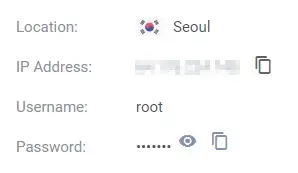
로그온 유형은 ‘일반’에 두시고 사용자와 비밀번호는 벌쳐 메인 화면에 적혀있는 Username과 Password를 각각 입력합니다. Username의 경우, 기본값은 root입니다.
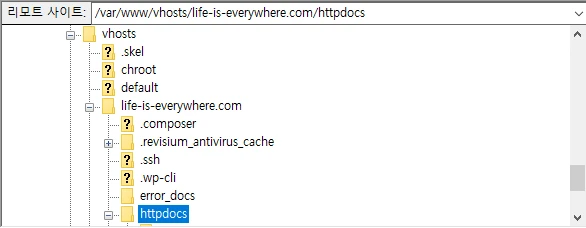
이렇게 입력 후 ‘연결’ 버튼을 누르면 위 사진과 같이 디렉토리 목록이 뜨면서 성공적으로 워드프레스 서버에 접속한 것을 확인하실 수 있습니다.
여기서 중요한 것은 워드프레스의 데이터가 모여있는 디렉토리를 찾는 것입니다. 디렉토리는 다음과 같습니다.
/var/www/vhosts/워드프레스 주소/httpdocs
워드프레스를 운영하면서 가장 중요한 ads.txt, robots.txt 등과 같은 파일들은 모두 위 디렉토리에 저장하셔야 정상 작동합니다.